在vscode中顯示行號的方法有三種:1. 通過菜單欄設置,點擊“查看” – “外觀” – “顯示行號”;2. 通過設置面板搜索“line numbers”并選擇顯示方式(on、off、relative);3. 修改settings.json文件添加”editor.linenumbers”: “on”。若行號未顯示,可能因插件沖突、特定文件類型設置覆蓋、版本問題或緩存問題,可逐一排查解決。relative模式會顯示相對于當前行的行號,便于快速定位上下行代碼。行號樣式可通過更換主題或安裝插件進行自定義。
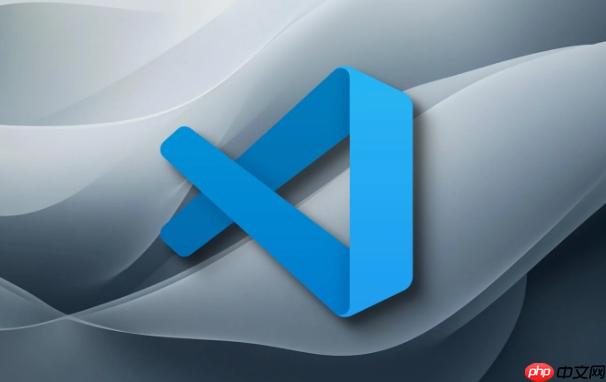
想要在vscode里顯示行號?其實很簡單,幾個設置就能搞定,讓代碼閱讀和調試效率嗖嗖提升。
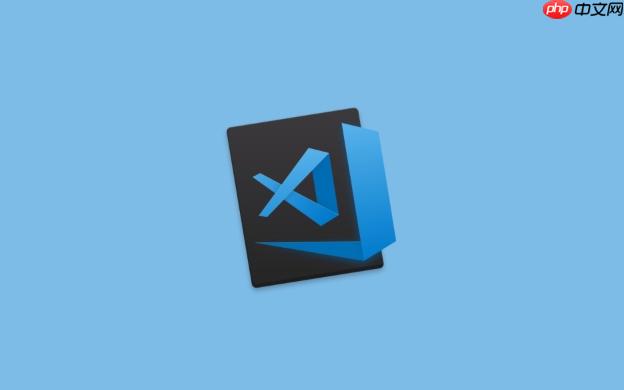
在Vscode中顯示行號,能快速定位代碼問題,特別是debug的時候,簡直不要太方便。下面就來分享幾個設置技巧,讓你的Vscode也能輕松顯示行號。
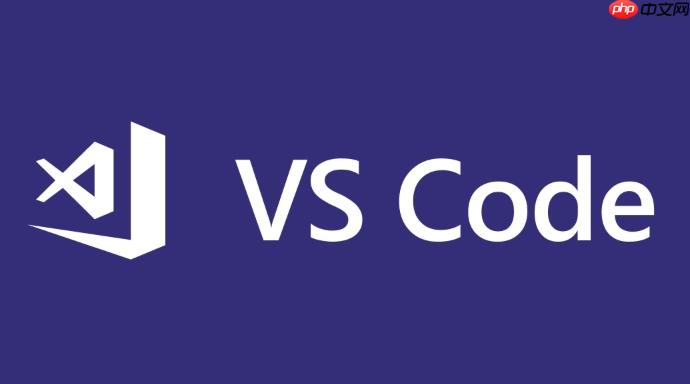
解決方案
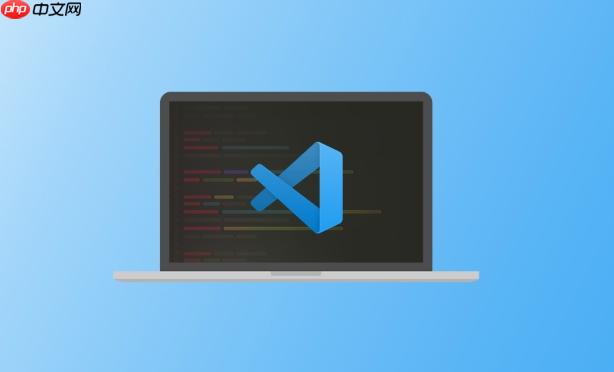
- 通過菜單欄設置: 這是最直接的方式。打開Vscode,點擊菜單欄的“查看(View)” -> “外觀(Appearance)” -> “顯示行號(Show Line Numbers)”。搞定!
- 通過設置面板: 如果你喜歡自定義配置,可以這樣做。點擊左下角的齒輪圖標(設置),或者直接按 Ctrl + , (windows/linux) 或 Cmd + , (Mac) 打開設置面板。在搜索框中輸入 “line numbers”,然后在 “Editor: Line Numbers” 下拉菜單中選擇你喜歡的顯示方式。有 “on” (始終顯示), “off” (始終隱藏), 和 “relative” (顯示相對于當前行的行號) 三種選項。
- 修改settings.json文件: 終極自定義方式!打開設置面板,點擊右上角的 “打開設置(JSON)” 圖標,這會打開 settings.json 文件。在這個文件中添加或修改 “editor.lineNumbers”: “on” 即可。保存文件后,行號就會顯示出來了。
Vscode行號顯示不出來怎么辦?
有時候,明明設置了顯示行號,但Vscode就是不聽話。別慌,可能是以下原因:
- 插件沖突: 有些插件可能會干擾行號的顯示。嘗試禁用一些最近安裝的插件,看看問題是否解決。一個一個禁用,找到罪魁禍首。
- 特定文件類型設置覆蓋: Vscode允許針對特定文件類型設置不同的配置。檢查一下是否對當前文件類型設置了隱藏行號的選項。可以在 settings.json 文件中搜索 “[文件類型]”,例如 “[python]”,看看是否有 “editor.lineNumbers”: “off” 這樣的設置。
- Vscode版本問題: 極少數情況下,可能是Vscode自身的bug導致行號無法顯示。嘗試更新到最新版本,或者回退到之前的穩定版本。
- 緩存問題: 嘗試重啟Vscode,或者清除Vscode的緩存。
Vscode行號顯示relative是什么意思?有什么用?
在Vscode的行號設置中,除了 “on” 和 “off”,還有一個 “relative” 選項。這個 “relative” 是指顯示相對于當前行的行號。
舉個例子,如果你的光標在第10行,那么第10行會顯示 “0”,第11行顯示 “1”,第9行顯示 “-1″,以此類推。
這種顯示方式在某些情況下非常有用,比如你需要快速定位到當前行上方或下方幾行的代碼。尤其是在使用鍵盤快捷鍵進行代碼編輯時,可以更直觀地了解相對位置。
Vscode如何自定義行號的樣式?
雖然Vscode本身沒有提供直接自定義行號樣式的選項,但可以通過安裝一些插件來實現。
- 使用主題: 很多Vscode主題會改變行號的顏色和字體。可以嘗試安裝不同的主題,找到一個你喜歡的。
- 使用插件: 有一些插件專門用于自定義Vscode的各個方面,包括行號。可以在Vscode擴展商店搜索 “customize vscode” 或 “theme”,找到合適的插件。
- 修改css: 這是一種高級方法,需要修改Vscode的CSS文件。不推薦新手使用,因為可能會導致Vscode出現問題。
? 版權聲明
文章版權歸作者所有,未經允許請勿轉載。
THE END

















